WILDCADS Tipp #6 – Die Archicad Dateitypen
Archicad Dateitypen
Du hast dich sicher schon mal gefragt, was die unterschiedlichen Dateiendungen von Archicad bedeuten und wofür die einzelnen Dateitypen verwendet werden. Das wollen wir dir hier gerne erklären!
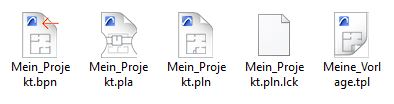
Archicad Solo Projekt (.pln)
MAC Symbol
.pln Datei
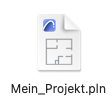
Windows Symbol
.pln Datei

Das Archicad Solo Projekt (.pln) ist das native Archicad Solo Projektformat. Es speichert dein Projekt mit kleinstmöglicher Dateigrösse dank der verknüpften Elemente (zum Beispiel den Bibliotheken) und eignet sich für sämtliche Projekte, die du nur auf deinem Computer bearbeitest. Normalerweise wirst du diesen Dateitypen zur Bearbeitung deines Projekts verwenden.
Eine .pln-Datei enthält das Gebäudemodell, die daraus resultierenden Ansichten, Schnitte, Grundrisse, Details, Arbeitsblätter, etc. sowie alle Layouts und Publisher-Sets. Außerdem sind sämtliche Grundeinstellungen, Attribute und Bibliothekenverweise enthalten.
Im Finder (MAC) bzw. Navigator (Windows) erkennst du die Archicad Solo Projektdatei an den links abgebildeten Symbolen und an der Dateiendung .pln.
Archicad Archiv Projekt (.pla)
MAC Symbol
.pla Datei
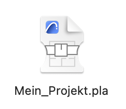
Windows Symbol
.pla Datei
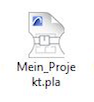
Ein Archicad Archiv Projekt wird inklusive der platzierten Bibliothekselemente gespeichert. Diesen Dateityp solltest du verwenden, wenn du alle Elemente (Projektdatei und die darin platzierten Bibliotheks- Elemente/Objekte) am selben Speicherort ablegen möchtest. Die Bibliothekselemente werden in eine Containerdatei gespeichert (*.lcf – Library Container File) und die Dateigrösse der gesamten *.pla-Datei nimmt daher merklich zu.
Archicad Archiv Dateien verwendest du:
- Um Projekte auf anderen Computern zu öffnen, auf welchen ggf. nicht dieselben Bibliotheken vorinstalliert sind.
- Um Projekte nach deren Abschluss zu archivieren.
Du erkennst das Archicad Archiv Projekt an der Dateiendung .pla und den links abgebildeten Symbolen im Finder (MAC) bzw. Navigator (Windows).
Archicad Projektvorlage (.tpl)
MAC Symbol
.tpl Datei
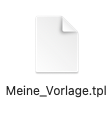
Windows Symbol
.tpl Datei
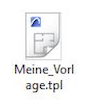
Mit der Vorlage-Datei speicherst du eine schreibgeschützte Datei, die deine individuellen Voreinstellungen enthält. Wenn du ein neues Projekt startest, öffnest du grundsätzlich eine solche Vorlage-Datei. Das Dateiformat ist *.tpl – kurz für Template.
Eine solche Projektvorlage zu erstellen ist immer sinnvoll. Du kannst hier beispielsweise eigene Ebenen und Ebenenkombinationen anlegen, deine eigenen Stift-Sets und Stifte, deine eigenen Linientypen und natürlich auch selbst erstellte Schraffuren, Oberflächenmaterialien, Baustoffe und mehrschichtigen Bauteile mit einbinden. Die Vorlage kann auch alle für dich wichtigen Bibliothekenverknüpfungen und deine eigenen Bibliothekselemente enthalten. Außerdem kannst du hier bereits Layoutvorlagen erstellen und auch bereits vordefinierte Ausschnitte, so dass du bei neuen Projekten direkt loslegen kannst und nicht erst diverse Anpassungen vornehmen musst. Sämtliche Werkzeugvoreinstellungen sind ebenfalls in der Projektvorlage enthalten.
In den Architekturbüros existieren normalerweise immer eigene Projektvorlagen mit allen für das jeweilige Büro wichtigen Inhalten, so dass diese sehr effektiv arbeiten können. Dies kannst du dir bereits im Studium zu Nutze machen und deine eigene Vorlage-Datei erstellen.
Du erkennst die Archicad Projektvorlage an der Dateiendung .tpl und den links abgebildeten Symbolen im Finder (MAC) bzw. Navigator (Windows).
Tipp:
Die Vorlage-Dateien werden mit Archicad installiert und standardmässig wie folgt abgelegt:
- Windows: C:\Programme\Graphisoft\Archicad 26\Grundeinstellungen\Archicad
- MAC: \Programme\Graphisoft\Archicad 26\Grundeinstellungen\Archicad
Wenn du eine eigene Vorlage-Datei speicherst, lege diese genau dort ab, dann kann sie beim Start von Archicad automatisch ausgewählt werden.
Archicad Backup Datei (.bpn)
MAC Symbol
.bpn Datei
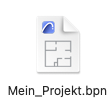
Windows Symbol
.bpn Datei

Eine Archicad Backup Datei ist eine automatisch angelegte Datei, die du zur Wiederherstellung des zuletzt manuell zwischengespeicherten Projektstandes nutzen kannst. Sie wird angelegt, sobald du auf Ablage > Sichern klickst oder das entsprechende Symbol in der Symbolleiste verwendest.
Du erkennst das Archicad Archiv Projekt an der Dateiendung .bpn und den rechts abgebildeten Symbolen im Finder (MAC) bzw. Navigator (Windows). Auf Windows Computern ist das Symbol, wie du links siehst, mit einem zusätzlichen kleinen roten Pfeil gekennzeichnet.
Tipp:
- Die Backup-Datei wird nur angelegt, wenn im Menü Optionen > Arbeitsumgebung > Datensicherheit & Integrität die Option Backup beim Sichern anlegen aktiviert ist. Dies ist standardmäßig so voreingestellt, du solltest es aber sicherheitshalber einmal überprüfen.
- Damit du auch auf MAC Computern erkennen kannst, welches die Backup-Datei und welches die Archicad Solo Datei ist, solltest du in den Finder-Einstellungen unbedingt unter Erweitert die Option Alle Dateinamensuffixe einblenden aktivieren.
Archicad LOCK Datei (.lck)
MAC Symbol
.lck Datei

Windows Symbol
.lck Datei
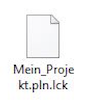
Die Archicad LOCK Datei wird automatisch erstellt, sobald ein Archicad Projekt geöffnet ist. Sie verhindert die doppelte Bearbeitung eines Projekts von zwei oder mehr Nutzern. Das bedeutet, wenn du die Datei geöffnet hast, kann sie ein weiteres Mal nur mit „nur-lesen-Berechtigung“ geöffnet werden. Die LOCK Datei verschwindet automatisch wieder, sobald du das Projekt geschlossen hast.
Du erkennst die Archicad LOCK Datei an der Dateiendung .lck (wird an den Dateinamen drangehängt) und den links abgebildeten Symbolen im Finder (MAC) bzw. Navigator (Windows).